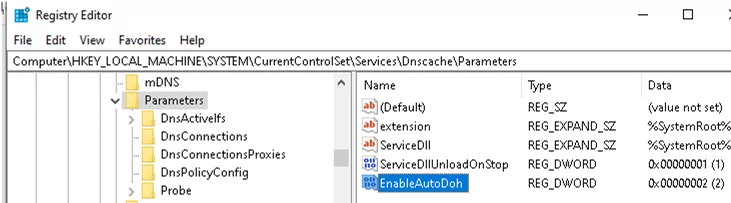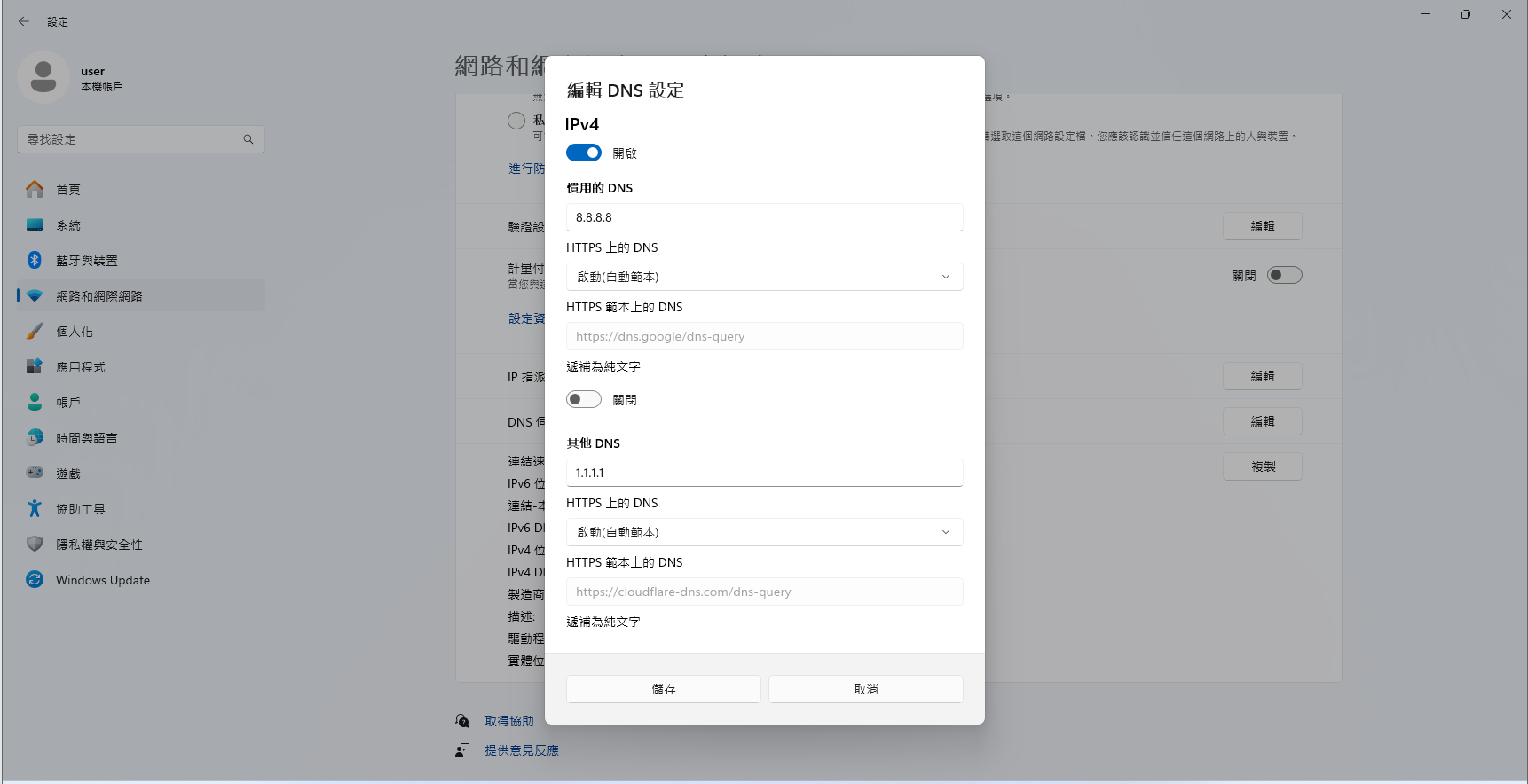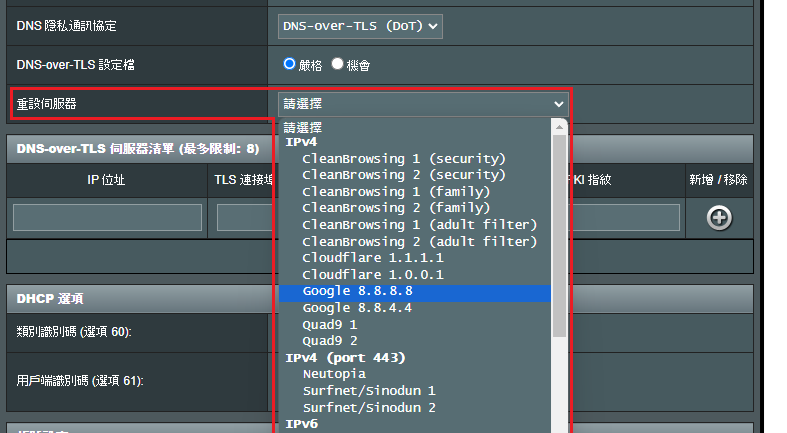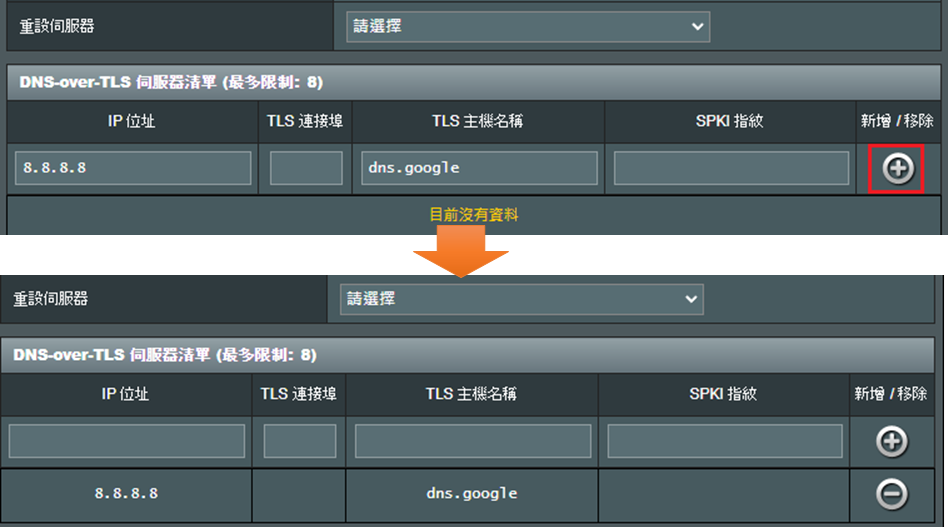安全DNS保護協定DOT和DOH
DNS over TLS (DoT)和DNS over HTTPS
(DoH)是兩種加密DNS查詢的方法,旨在提高用戶的隱私和安全性。DoT和DoH都是為了解決傳統DNS的安全和隱私問題而開發的。它們通過加密DNS查詢來提高用戶的網絡安全性和隱私保護。
簡介
接下來針對DNS、DNS over TLS和DNS over HTTPS分別作介紹
DNS
工作原理
將易於記憶的域名轉換為網際網路協議(IP)地址,使用戶可以通過域名訪問網站。當用戶在瀏覽器中輸入域名時,瀏覽器向DNS解析伺服器發送查詢請求。DNS解析伺服器查找對應的IP地址並將其返回給用戶的設備。這個過程可能涉及多個DNS伺服器之間的通信,包括遞歸伺服器和權威伺服器,以最終獲取準確的IP地址。這樣,用戶可以通過IP地址與目標伺服器建立連接並訪問網站。
技術特點
- 使用UDP或TCP協議,默認端口為53。
- 查詢和響應都是明文傳輸。
- 支持各種記錄類型,如A (IPv4)、 AAAA (IPv6)、 MX (郵件服務器)、 CNAME (別名)等。
優點
- 廣泛部署和支持。
- 查詢速度快,延遲低。
- 易於管理和故障排除。
缺點
- 缺乏加密,容易被竊聽或篡改。
- 容易受到中間人攻擊和DNS劫持。
DNS over TLS (DoT)
工作原理
DoT通過在傳統DNS協議之上添加TLS (傳輸層安全協議) 層來運作。當客戶端需要進行DNS查詢時,它首先與支持DoT的DNS服務器建立一個加密的TLS連接,通常使用TCP的853端口。在此安全通道建立後,客戶端將其DNS查詢封裝在TLS協議中發送。DNS服務器接收並解密這個查詢,處理它,然後通過同一加密通道發送加密的響應。客戶端接收到響應後進行解密,獲得所需的DNS信息。
技術特點
- 使用TCP協議,標準端口為853。
- 需要TLS 1.2或更高版本。
- 支持SNI (Server Name Indication) 以支持虛擬主機。
- 可以使用會話恢復來減少後續連接的延遲。
優點
- 提供點對點加密,防止DNS查詢被竊聽。
- 驗證DNS服務器,減少中間人攻擊的風險。
- 相對容易實施,與現有DNS基礎設施兼容性好。
缺點
- 可能被防火牆阻擋(因為使用非標準端口)。
- 連接建立可能較慢(需要TLS握手)。
DNS over HTTPS (DoH)
工作原理
將DNS查詢和回應封裝在HTTPS協議之上,以加密和保護用戶的DNS流量。當用戶發出DNS查詢時,這些查詢通過HTTPS連接傳輸到DNS解析伺服器。HTTPS利用TLS(傳輸層安全)協議來加密數據,確保查詢內容在傳輸過程中保持私密和安全。這一過程不僅隱藏了DNS查詢,還讓它們看起來像普通的HTTPS流量,進一步防止流量監控和攔截,提高了用戶的網路隱私和安全性。
技術特點
- 使用標準HTTPS端口443。
- 支持HTTP/2和HTTP/3,允許多路複用。
- 查詢可以使用GET或POST方法,響應通常是JSON格式或DNS wire format。
- 可以利用現有的Web優化技術,如CDN。
優點
- 高度加密,難以與普通Web流量區分。
- 可以繞過某些網絡限制和審查。
- 利用現有的Web安全機制(如HSTS, HPKP)。
缺點
- 實施相對複雜。
- 可能增加延遲(due to HTTPS開銷)。
三者比較
安全性: 傳統DNS < DoT ≈ DoH
隱私保護: 傳統DNS < DoT < DoH
速度: 傳統DNS > DoT > DoH
實施複雜度: 傳統DNS < DoT < DoH
啟用DoH (windows10)
方式一
- 開啟登錄編輯程式或win+R輸入regedit
- 到這
HKEY_LOCAL_MACHINE\SYSTEM\CurrentControlSet\Services\Dnscache\Parameters目錄底下
- 右鍵新增DWORD 參數
EnableAutoDoh並將值設定為2
![登錄檔位置]()
![將值設為2]()
- 網路介面卡設定有支援DoH的DNS server
方式二
- 在開始功能表中選擇設定。
- 開啟 網路設定。
- 在網路狀態下,開啟 所需網際網路連線的屬性選單。
- 點選 DNS 設定下的編輯 。
- 選擇 手動選項,然後指定首選 DNS 和備用 DNS IP 位址。 Windows 10 目前支援的 DNS
提供者有: Cloudflare – 主:1.1.1.1,備用:1.0.0.1 Google – 主:8.8.8.8,備用:8.8.4.4 Quad9 – 主:9.9.9.9,備用:149.112.112.112
- 在「首選 DNS」和「備用 DNS」下選擇「僅加密(透過 HTTPS 的 DNS)」進行加密。
如果需要,您可以為 IPv6 設定相同的內容(前面的步驟適用於 IPv4)。
啟用DoH (windows11)
打開設定或
Win + I網路和網際網路
選擇您正在使用的網路(例如 Wi-Fi 或乙太網),然後點擊「屬性」。
編輯 DNS 設定,在「IP 設定」下,找到「DNS 伺服器指派」並點擊「編輯」。
選擇「手動」,打開「IPv4」或「IPv6」,然後在「優先」和「替代」DNS 伺服器中輸入支援 DoH 的 DNS 伺服器地址(如 Google DNS 8.8.8.8 和 8.8.4.4 或 Cloudflare 1.1.1.1 和 1.0.0.1)。
選擇「加密的僅 (DNS over HTTPS)」或HTTPS上的DNS。
![設定位置]()
啟用DoH(瀏覽器browser)
chrome
設定→隱私權與安全性→安全性→進階→ 使用安全DNS
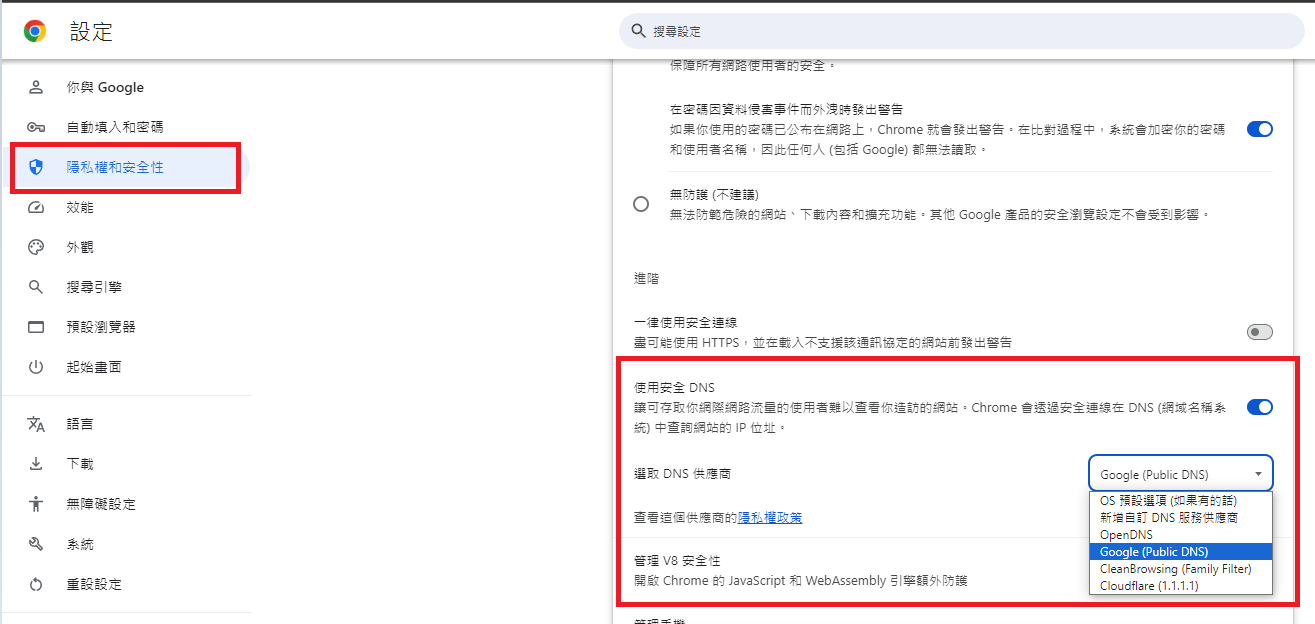
Edge
設定→隱私權、搜尋與服務→安全性→使用安全DNS→選擇服務提供者

firefox
設定→隱私權與安全性→DNS over HTTPS→加強保護→選擇服務提供者

wifi router設定DoT(以asus為例)
- 外部網路(WAN) → 網際網路 → 在DNS 隱私通訊協定選擇DNS over
TLS(DoT)啟用此功能。
![設定位置]()
- 在重設伺服器項目的下拉清單中選擇您要使用的伺服器
![DNS下拉選單]()
![儲存設定]()
註:根據官方說法 (b1)DNS伺服器: 允許此路由器自動從網路服務供應商(ISP)中獲取DNS的IP位址。
(b2)Forward local domain queries to upstream DNS: 告知dnsmasq,路由器本地端網域中主機名稱查詢應轉送到WAN介面上的設定的上游DNS。 例如,適用於如果您的上游DNS是Windows Server。
(b3)Enable DNS Rebind protection: 啟用此功能將保護您的LAN免於DNS重新綁定功擊,但它會阻止上游DNS伺服器將查詢解析為任何無法路由器的IP(例如,192.168.1.1)。
(b4)Enable DNSSEC support: 確保在查詣啟用DNSSEC的網域時DNS查詢不會被惡意第三方破解入侵。 請確保您的WAN/ISP DNS與DNSSEC相容,否則DNS查詢將一直失敗。
(b5)Prevent client auto DoH: 某些戶端會自動透過HTTPS切換到DNS,略過您慣用的DNS伺服器。此選項可阻止這種情況。如果設定為自動,則只有在全域模式下啟用DNSPrivacy或DNSFilter時才會阻止這情況。
(b6)DNS 隱私通訊協定: 預設為[無],要撰擇[DNS-over-TLS (DoT)] 後才會出現以下3個項目,您可以將路由器設定為使用支援加密的第三方DNS伺服器,以防止窺探您的DNS查詢。
(b6-1)DNS-over-TLS 設定檔: 預設為[嚴格]模式,在嚴格模式下,只有在遠端伺服器的身份可以通過驗證的情況下,才允許使用DNS伺服器。在機會模式下,將會嘗試進行身份驗證,但如果身份驗證失敗,仍會使用該伺服器,讓名稱解析仍可以正常工作。
(b6-2)重設伺服器: 預先設定的伺服器,請選擇一個來為您預先填寫以下欄位(DNS-over-TLS 伺服器清單),然後按下新增按鈕將伺服器加入到清單中。
檢查設備是否使用DoH或DoT
可以使用cloudflare提供的以下兩個網址做檢查
1. https://one.one.one.one/help/
2. https://www.cloudflare.com/zh-tw/ssl/encrypted-sni/#results
參考資料
- https://www.cloudflare.com/zh-tw/learning/dns/dns-over-tls/
- https://blog.netwrix.com/2022/10/11/dns-over-https/
- https://woshub.com/enable-dns-over-https-windows/
- https://developers.cloudflare.com/1.1.1.1/encryption/dns-over-https/encrypted-dns-browsers/
- https://www.asus.com/tw/support/FAQ/1011715/
- https://rog.asus.com/tw/support/FAQ/1051428
- https://www.fishman.idv.tw/phpforum/thread-20117-1-1.html
- https://www.elevenforum.com/t/enable-dns-over-tls-dot-in-windows-11.9012/